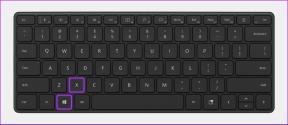როგორ შევამოწმოთ ზარის ხანგრძლივობა iPhone-სა და Android-ზე
Miscellanea / / May 30, 2022
ზოგჯერ რთული ხდება ძირითადი დეტალების შემოწმება, როგორიცაა ზარის ისტორია კონკრეტული კონტაქტით, ზარის ხანგრძლივობა და ა.შ. შეიძლება დაგჭირდეთ ზარის ხანგრძლივობის აღნიშვნა კონკრეტულ კონტაქტთან. პრობლემა ის არის, რომ არ არსებობს უნივერსალური გზა ამის შესამოწმებლად. Google, Samsung და Apple იყენებენ ტელეფონის სხვადასხვა აპს და ზარის ხანგრძლივობის შესამოწმებლად ნაბიჯები განსხვავდება მათზე.

ამ პოსტში ვისაუბრებთ იმაზე, თუ როგორ შევამოწმოთ ნორმალური ზარის ხანგრძლივობა და WhatsApp ზარის ხანგრძლივობა iPhone-სა და Android-ზე. ყოველივე ამის შემდეგ, ბევრი მომხმარებელი ახლა ეყრდნობა WhatsApp-სა და Telegram-ს ინტერნეტით ზარების განსახორციელებლად.
შეამოწმეთ ზარის ხანგრძლივობა Google Phone აპში Android-ზე
Android-ზე დაფუძნებული ტელეფონების მწარმოებლების უმეტესობა აერთიანებს Google-ის ტელეფონის ნაგულისხმევ აპს. ეს მოიცავს OnePlus, Realme, Vivo, Xiaomi, Nokia, TCL და სხვებს. გასაგებია, რომ Google-ის Pixel მოწყობილობები ასევე იყენებენ Google Phone აპს.
მიჰყევით ქვემოთ მოცემულ ნაბიჯებს Google Phone აპიდან ზარის ხანგრძლივობის შესამოწმებლად.
Ნაბიჯი 1: გახსენით ტელეფონის აპი თქვენს ტელეფონზე.
ნაბიჯი 2: გადადით ბოლო მენიუში და შეამოწმეთ ზარის ისტორია.
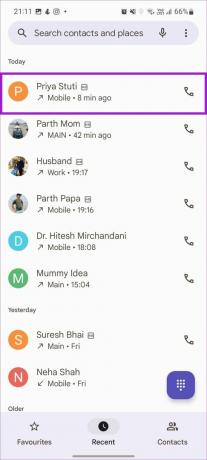
ნაბიჯი 3: შეეხეთ საკონტაქტო სახელს ან ნომერს და აირჩიეთ ისტორია.
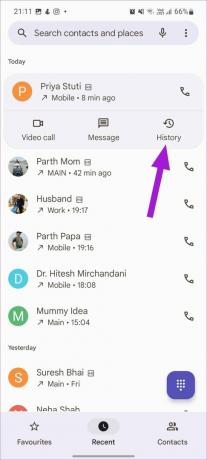
ნაბიჯი 4: თქვენ შეგიძლიათ ნახოთ დეტალური ზარის ისტორია და ზარის ხანგრძლივობა არჩეული ნომრისთვის.
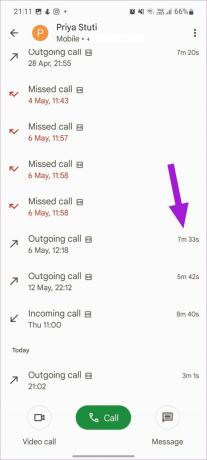
Google Phone აპი ხელმისაწვდომია Play Store-დან ჩამოსატვირთად. მაშინაც კი, თუ თქვენი Android ტელეფონი იყენებს სხვა აპს, ყოველთვის შეგიძლიათ დააინსტალიროთ იგი და დააყენოთ აპი ნაგულისხმევად.
შეამოწმეთ ზარის ხანგრძლივობა Samsung Galaxy ტელეფონზე
სამსუნგს აქვს ალტერნატივა თითქმის ყველა Google აპისთვის. კომპანია არ აერთიანებს და არ იყენებს Google Phone აპს. სამაგიეროდ, ყველა Galaxy ტელეფონს გააჩნია ტელეფონის განსხვავებული აპი, რომელიც ყურადღებით ადევნებს თვალს ერთი UI დიზაინის მითითებები. თუ ამას იყენებთ, მიჰყევით ქვემოთ მოცემულ ნაბიჯებს ზარის ხანგრძლივობის შესამოწმებლად.
Ნაბიჯი 1: გახსენით ტელეფონის აპი თქვენს Samsung ტელეფონზე.
ნაბიჯი 2: გადადით ბოლო ჩანართზე.
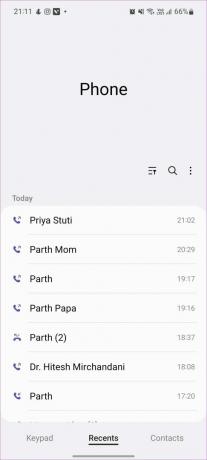
ნაბიჯი 3: თქვენ დეტალურად იხილავთ თქვენი ზარის ისტორიას. შეეხეთ ნომერს ან კონტაქტს, რომლის ხანგრძლივობის შემოწმება გსურთ.
ნაბიჯი 4: შეამოწმეთ არის თუ არა ეს შემომავალი თუ გამავალი ზარი და მისი ხანგრძლივობა.
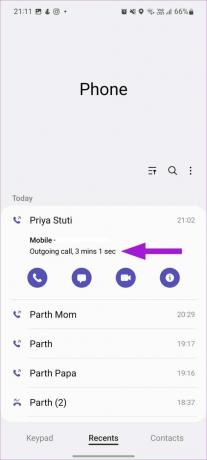
Google-ისგან განსხვავებით, Samsung-მა გაამარტივა ზარის ხანგრძლივობის შემოწმება Galaxy ტელეფონებზე.
შეამოწმეთ ზარის ხანგრძლივობა iPhone-ზე
გაიარეთ ქვემოთ მოცემული ნაბიჯები iPhone-ზე ზარის ხანგრძლივობის შესამოწმებლად.
Ნაბიჯი 1: გაუშვით ტელეფონის აპი iPhone-ზე.
ნაბიჯი 2: შეეხეთ პატარა „i“ ღილაკს ზარის გვერდით.
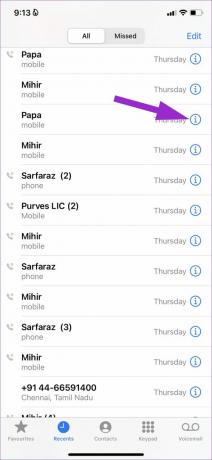
ნაბიჯი 3: დრო და ზარის ხანგრძლივობა შეგიძლიათ იხილოთ შემდეგი მენიუდან. iOS კი საშუალებას გაძლევთ დაამატოთ შენიშვნები ზარისთვის.
ნაბიჯი 4: შეეხეთ შენიშვნების განყოფილებას და დაამატეთ შენიშვნები ზარის შესახებ.
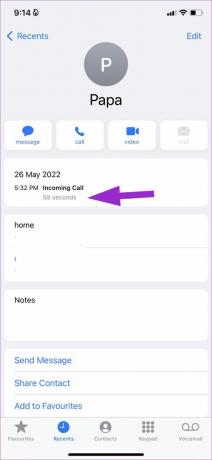
აქამდე, ჩვენ ვისაუბრეთ ნორმალურ ხმოვან ზარებზე ოპერატორის ქსელში. რაც შეეხება ზარებს, რომლებსაც ახორციელებთ WhatsApp-ის მსგავსად?
შეამოწმეთ WhatsApp ზარის ხანგრძლივობა Android-ზე
iOS-ისგან განსხვავებით, თქვენი ხმოვანი ზარები სოციალური მედიის აპებზე არ გამოჩნდება Android-ის ნაგულისხმევი ტელეფონის აპში. თუმცა, თქვენ უნდა დაეყრდნოთ WhatsApp-ს ზარის ხანგრძლივობის შესამოწმებლად.
Ნაბიჯი 1: გახსენით WhatsApp Android-ზე.
ნაბიჯი 2: გადადით ზარების ჩანართზე.
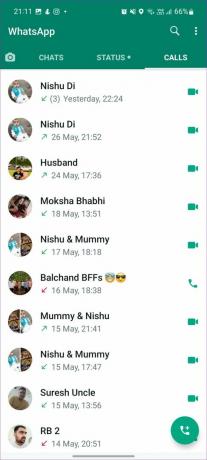
ნაბიჯი 3: თქვენ შეგიძლიათ ნახოთ ყველა თქვენი ხმოვანი და ვიდეო ზარი.
ნაბიჯი 4: შეეხეთ ზარს და ნახავთ ზარის დროს, ხანგრძლივობას და მის მიერ მოხმარებული მონაცემების რაოდენობას.
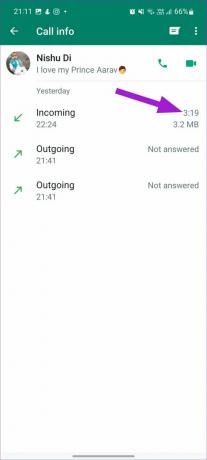
შეამოწმეთ WhatsApp ზარის ხანგრძლივობა iPhone-ზე
iOS დეველოპერებს საშუალებას აძლევს დააკავშირონ ზარები მესამე მხარის აპებიდან iPhone-ის მშობლიურ Phone აპში. მაგალითად, შეგიძლიათ შეამოწმოთ ყველა თქვენი WhatsApp, Telegram ან Signal ზარი ტელეფონის აპშიც.
Ნაბიჯი 1: გაუშვით ტელეფონის აპი iPhone-ზე.
ნაბიჯი 2: შეამოწმეთ WhatsApp ზარები (iOS აწერს მათ WhatsApp Audio ტეგით).
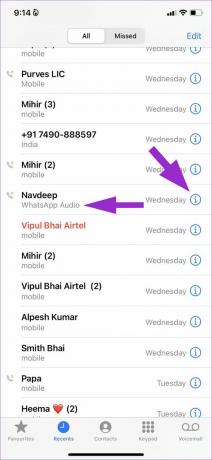
ნაბიჯი 3: შეეხეთ ღილაკს "i" ზარის თარიღის, დროისა და ხანგრძლივობის დეტალების შესამოწმებლად.
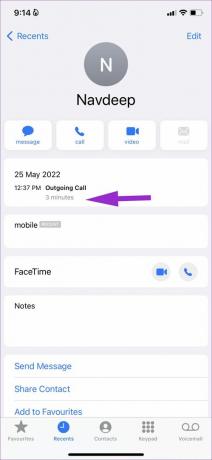
თქვენ შეგიძლიათ დაამატოთ ზარის შენიშვნები თქვენი WhatsApp ზარისთვისაც. Android-ის მსგავსად, შეგიძლიათ იპოვოთ WhatsApp ზარის ხანგრძლივობა WhatsApp-დან iPhone-ისთვის.
Ნაბიჯი 1: გახსენით WhatsApp iPhone-ზე.
ნაბიჯი 2: გადადით ზარების ჩანართზე.
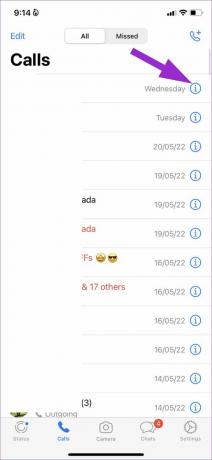
ნაბიჯი 3: შეეხეთ ღილაკს "i" და შეამოწმეთ ზარის დეტალები, მათ შორის დრო, თარიღი, ხანგრძლივობა და მონაცემთა მოხმარება.
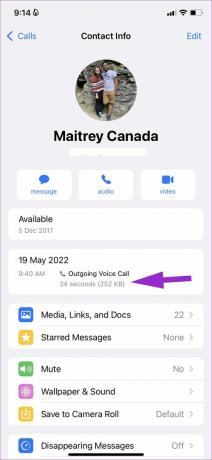
გადახედეთ ზარის დეტალებს iPhone-სა და Android-ზე
Google-მა ზედმეტად გაართულა Android-ზე ზარის ხანგრძლივობის შემოწმება. ეს ცუდი UX დიზაინია და საჭიროებს დამატებით ნაბიჯს ზარის ძირითადი დეტალების გადახედვისთვის. და ისევე, როგორც iOS, ჩვენ გვსურს ვიხილოთ მშობლიური ზარის ინტეგრაცია მესამე მხარის აპებისთვის Android-ზე.
ბოლოს განახლდა 2022 წლის 30 მაისს
ზემოთ მოყვანილი სტატია შეიძლება შეიცავდეს შვილობილი ბმულებს, რომლებიც დაგეხმარებათ Guiding Tech-ის მხარდაჭერაში. თუმცა, ეს არ იმოქმედებს ჩვენს სარედაქციო მთლიანობაზე. შინაარსი რჩება მიუკერძოებელი და ავთენტური.

Დაწერილია
პართი ადრე მუშაობდა EOTO.tech-ზე, რომელიც აშუქებდა ტექნიკურ სიახლეებს. ის ამჟამად მუშაობს Guiding Tech-ში, წერს აპლიკაციების შედარების, გაკვეთილების, პროგრამული რჩევებისა და ხრიკების შესახებ და ღრმად ჩაყვინთვის iOS, Android, macOS და Windows პლატფორმებზე.